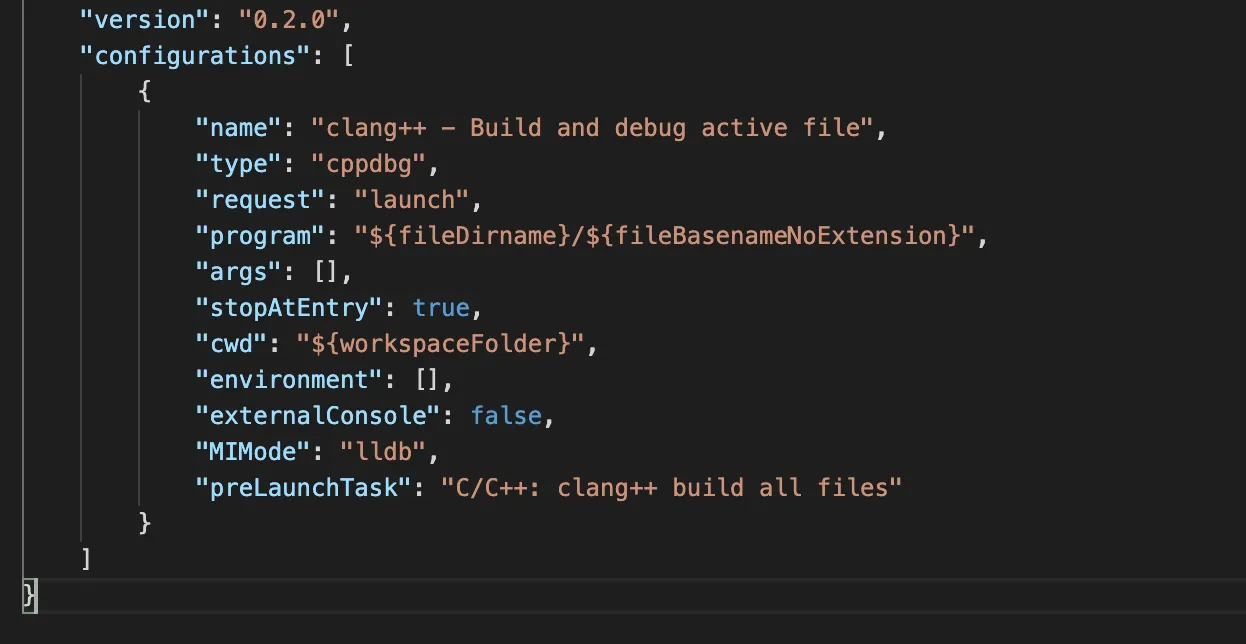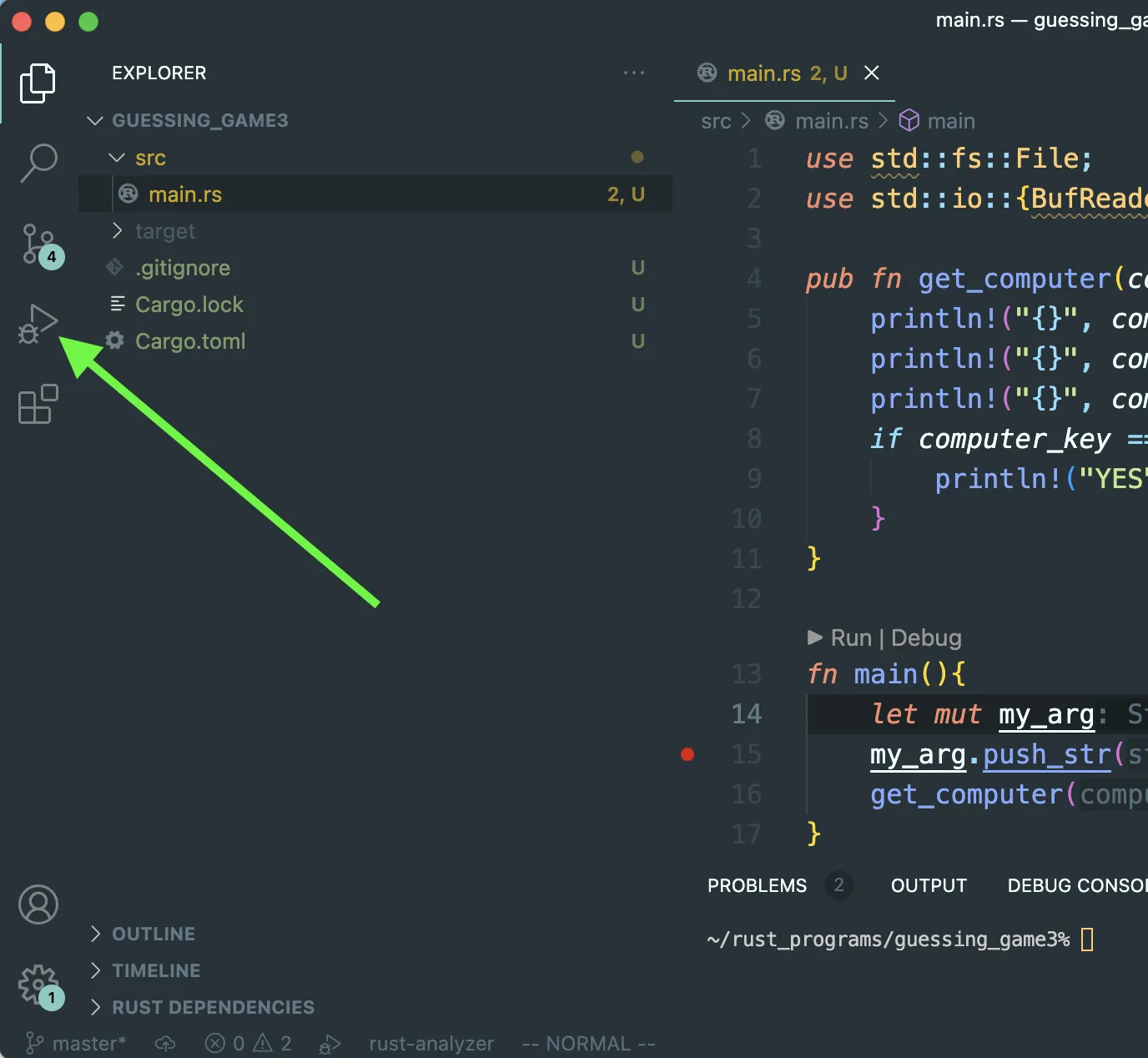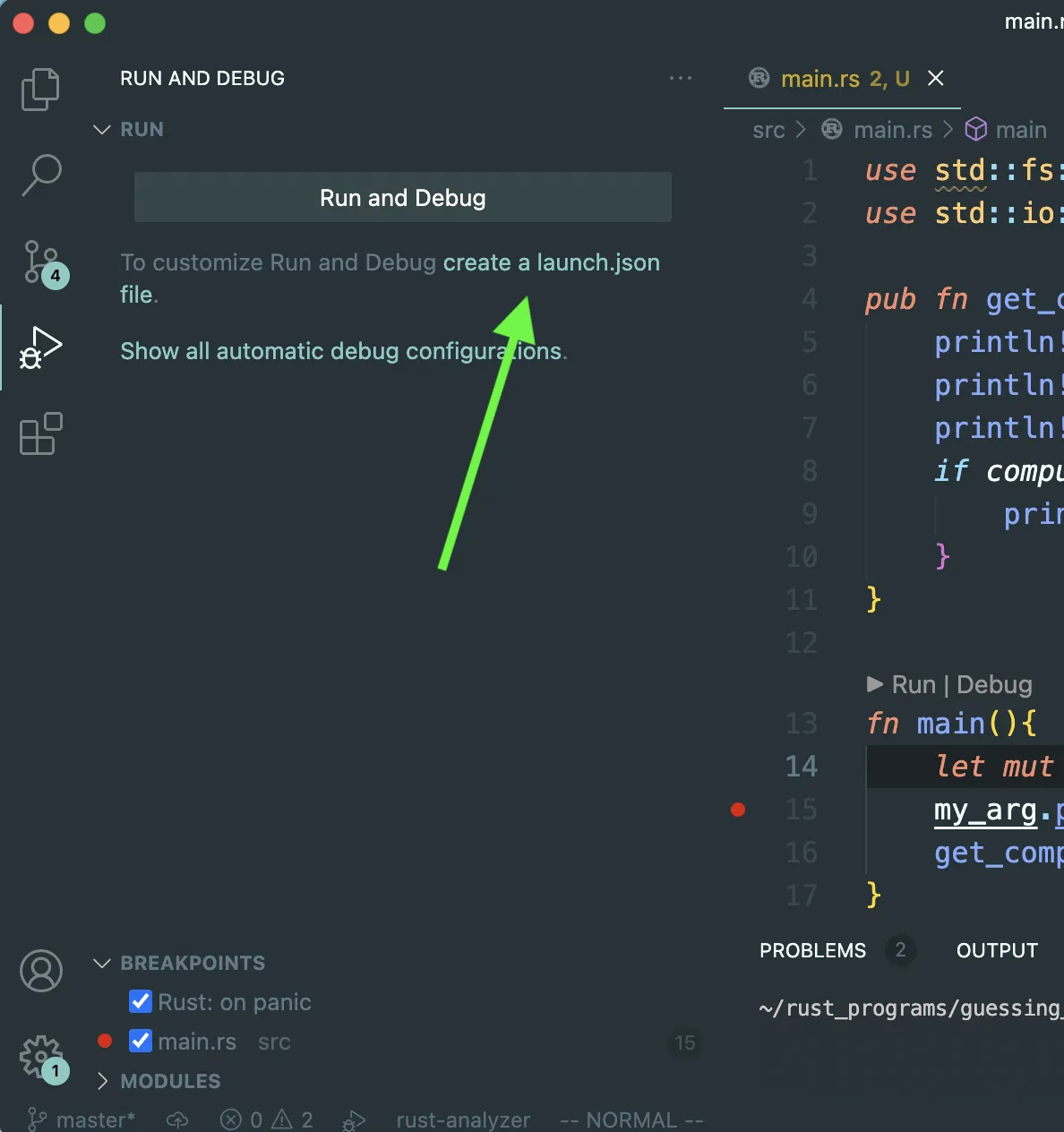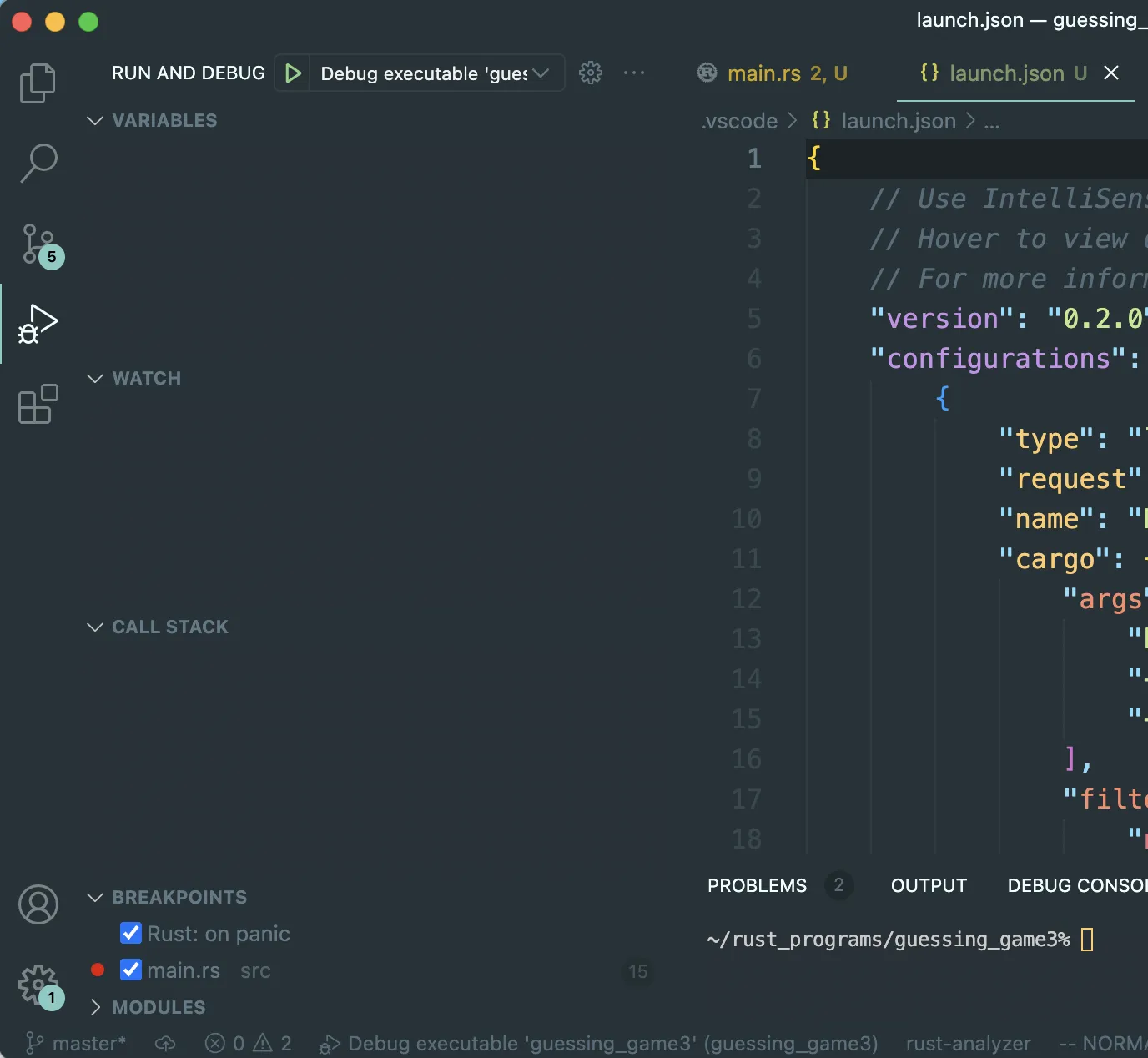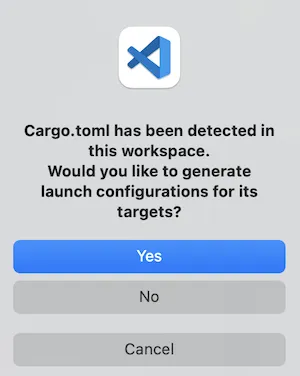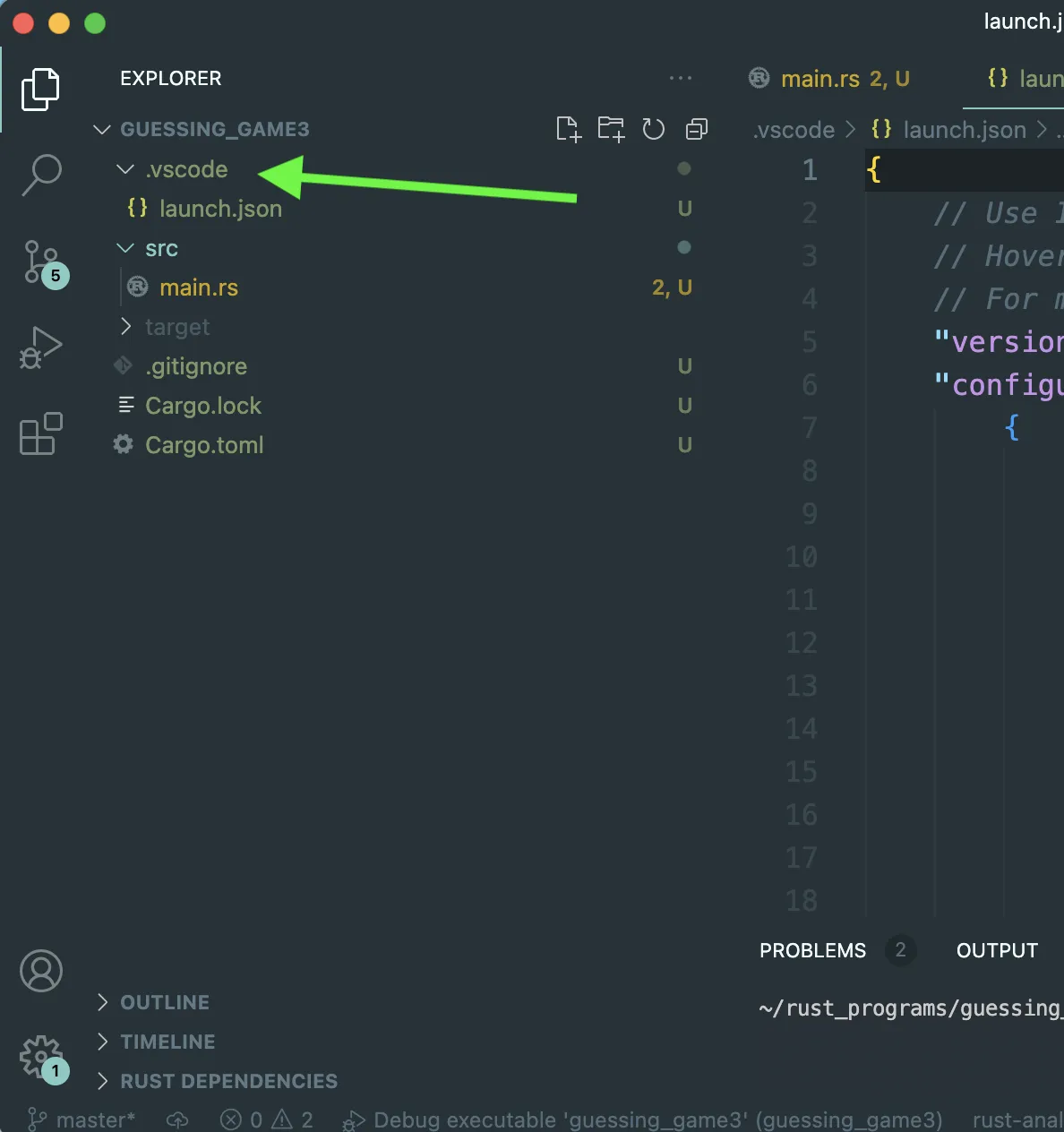我正在尝试在 macOS 上配置 Visual Studio Code 以编译/调试 C++ 程序。我正在使用以下launch.json文件:
当我尝试启动调试会话时,我收到以下错误信息:Warning: Debuggee TargetArchitecture not detected, assuming x86_64.
ERROR: Unable to start debugging. Unexpected LLDB output from command "-exec-run". process
exited with status -1 (attach failed ((os/kern) invalid argument))
The program '/path/to/Development/C++/helloworld/main' has exited with code 42
(0x0000002a).
值得一提的是,我正在使用 MacBook(M1),因此x86_64不是正确的架构。我猜这就是错误的原因。
我似乎找不到关于这个错误的任何参考资料。我该如何解决?
添加"targetArchitecture": "ARM64"可以消除警告,但不能修复错误。